- Mwandishi Jason Gerald [email protected].
- Public 2023-12-16 11:41.
- Mwisho uliobadilishwa 2025-01-23 12:48.
Unataka kuunda kadi za biashara haraka, lakini hauna programu ya gharama kubwa ya kubuni? Microsoft Word hutoa zana unazohitaji kuunda na kuchapisha kadi za biashara. Tumia templeti kufanya kadi za biashara kuwa rahisi, lakini za kibinafsi, au tengeneza kadi za biashara kutoka mwanzoni. Ikiwa unataka kuunda kadi ya biashara kutoka mwanzoni, tumia huduma ya Jedwali kudumisha saizi ya kadi ya biashara.
Hatua
Njia 1 ya 2: Kutumia Matukio
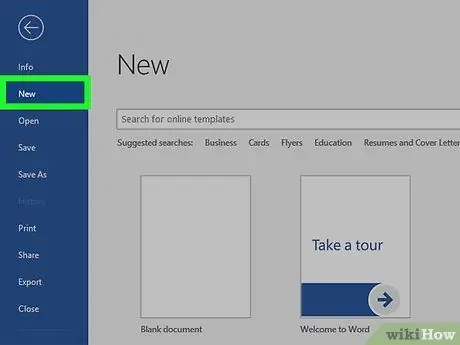
Hatua ya 1. Bonyeza Faili> Mpya
Unda hati mpya kutoka kwa templeti ya kadi ya biashara ili kuunda kadi nyingi za kitaalam za biashara mara moja.
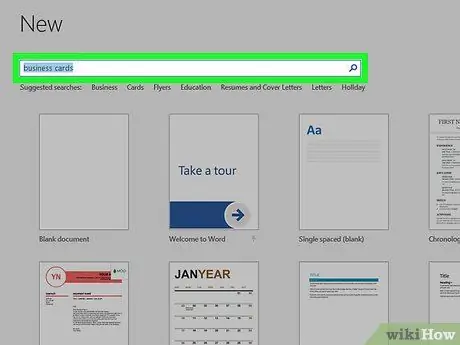
Hatua ya 2. Pata templeti ya kadi ya biashara kwa kuandika "kadi ya biashara" katika uwanja wa utaftaji katika dirisha mpya la uundaji wa hati
Aina anuwai za templeti ambazo unaweza kutumia kwa kadi za biashara zitaonekana, kwa usawa na kwa wima.
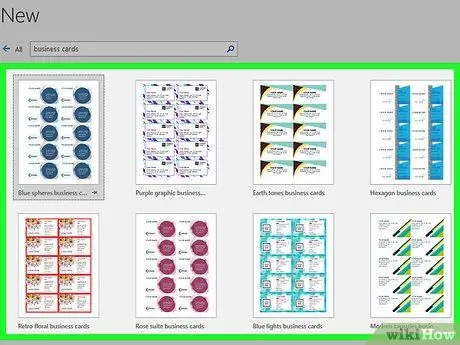
Hatua ya 3. Chagua kiolezo unachotaka kutumia
Unaweza kubadilisha kipengee chochote cha templeti unachopenda, pamoja na rangi, picha, fonti na mpangilio. Chagua templeti inayofanana sana na picha ya kadi ya biashara akilini mwako, kisha bonyeza Unda au Pakua kufungua templeti katika Microsoft Word.
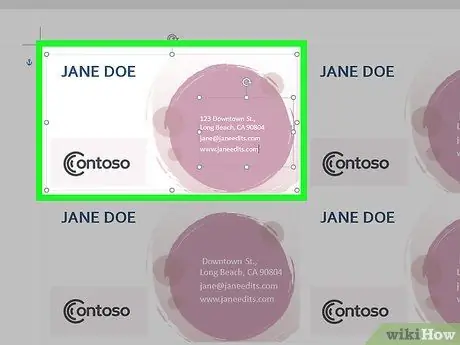
Hatua ya 4. Jaza habari kwenye kadi ya kwanza
Ikiwa unatumia Ofisi ya 2010 na zaidi (na templeti unayotumia imeundwa kwa Ofisi ya 2010 na zaidi), utaona maandishi unayoingiza yanaonekana kwenye kadi ya biashara kwenye ukurasa. Kwa hivyo, unahitaji tu kujaza habari kwa kadi moja tu. Ikiwa templeti haina utendaji huu, italazimika kuingiza data kwa kila kadi ya biashara kwa mikono.
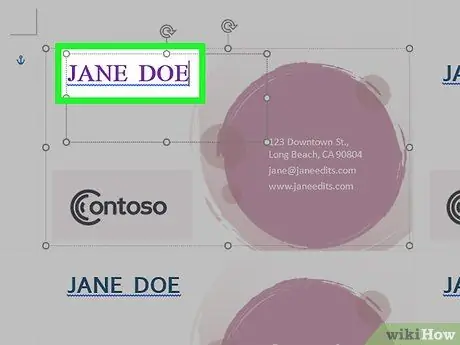
Hatua ya 5. Badilisha muundo wa kila kitu
Unaweza kuchukua nafasi ya maandishi yoyote kwenye kadi ya biashara, na ubadilishe muundo wa maandishi. Badilisha aina ya fonti, rangi, na saizi, pamoja na mipangilio mingine, kama vile kuhariri mali ya maandishi wazi.
Kwa kuwa unatengeneza kadi za biashara, hakikisha unachagua aina ya maandishi ambayo ni rahisi kusoma
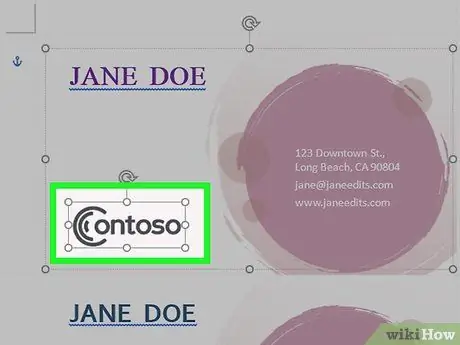
Hatua ya 6. Ikiwa ni lazima, badilisha nembo kwenye kadi ya biashara
Ikiwa templeti ya kadi ya biashara ina nembo ya muda mfupi, badilisha nembo iwe yako mwenyewe. Badilisha ukubwa wa nembo hadi itoshe kwenye nafasi ya nembo, na hakikisha nembo bado inaonekana nzuri baada ya kurekebisha ukubwa.
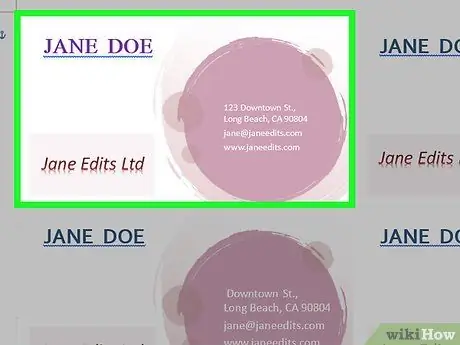
Hatua ya 7. Hariri kadi ya biashara
Hakikisha kuwa kadi haina typos au makosa mengine. Kadi za biashara ni maonyesho ya kwanza, kwa hivyo hakikisha hautoi maoni mabaya na kadi ya biashara iliyojaa makosa.
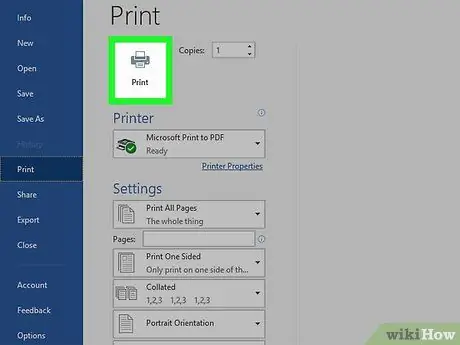
Hatua ya 8. Chapisha kadi ya biashara mwenyewe, au tuma faili hiyo kwa huduma ya uwasilishaji
Kuchapisha kadi zako za biashara nyumbani, tumia karatasi ya kadi ya hali ya juu. Chagua nyeupe au rangi na sauti nyeupe, kisha chagua muundo wa karatasi. Kadi nyingi za biashara zina maandishi wazi, lakini watu wengine wanapenda muundo wa kung'aa. Mchapishaji kawaida anaweza kufungua kiolezo chako cha kadi ya biashara na kuchapisha.
Wakati wa kununua karatasi kwa kadi za biashara, hakikisha karatasi hiyo inasaidiwa na printa yako. Angalia mwongozo wa printa au wavuti ya mtengenezaji wa printa kwa aina za karatasi zinazoungwa mkono na printa

Hatua ya 9. Tumia zana maalum ya kukata kukata kadi ya biashara baada ya kadi kumaliza kuchapisha
Kwa ujumla, karatasi inaweza kushikilia kadi 10 za biashara. Usitumie mkasi au zana zingine za kukata ambazo zinahitaji utunze laini moja kwa moja ili kukata kadi, lakini tumia zana maalum ya kukata. Printa nyingi hutoa zana hizi, au hutoa huduma za kukata.
Ukubwa wa kawaida wa kadi ya biashara huko Merika ni 8.75cm x 5cm, au 5cm x 8.75cm kwa kadi wima
Njia 2 ya 2: Kuunda Jedwali
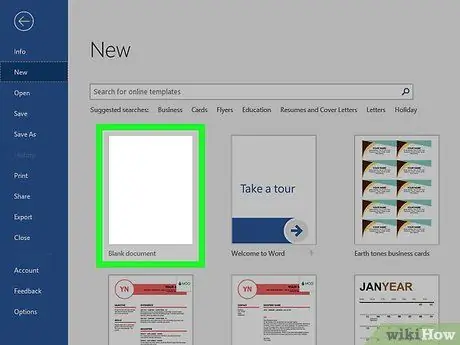
Hatua ya 1. Unda hati tupu
Ikiwa unataka kuunda kadi zako za biashara, tumia huduma ya meza ili kufanya mchakato uwe rahisi.
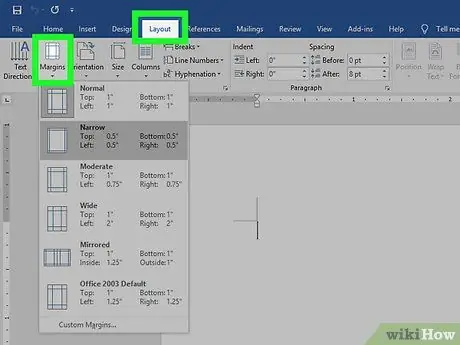
Hatua ya 2. Bonyeza kichupo cha Mpangilio wa Ukurasa, kisha bofya Pembejeo
Chagua Nyembamba kupunguza kidogo mpaka wa skrini, ili kadi ya biashara iwe sawa kwenye karatasi.
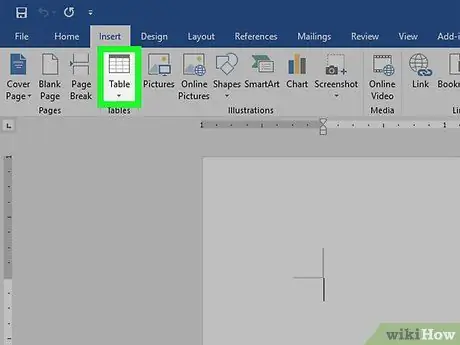
Hatua ya 3. Bonyeza Ingiza, kisha uchague Jedwali
Safu mlalo kadhaa zitaonekana chini ya kitufe cha Jedwali.
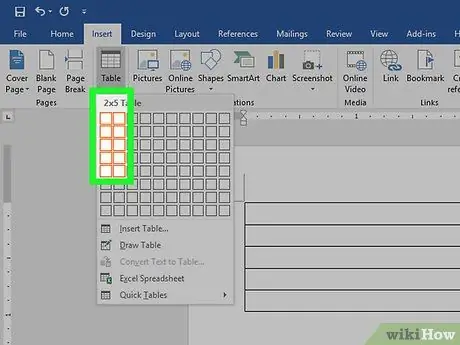
Hatua ya 4. Unda meza 2 seli pana na seli 5 kwa urefu na safu zikionekana
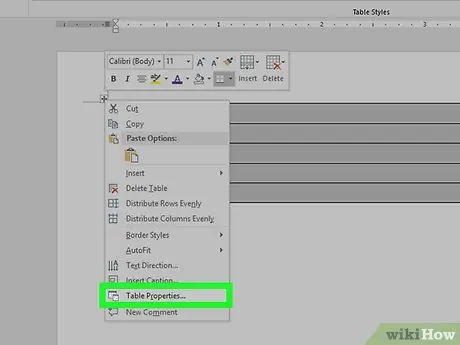
Hatua ya 5. Bonyeza kulia kwenye mshale wa msalaba kwenye kona ya juu kushoto ya meza, kisha uchague Sifa za Jedwali kufungua dirisha la Sifa za Jedwali
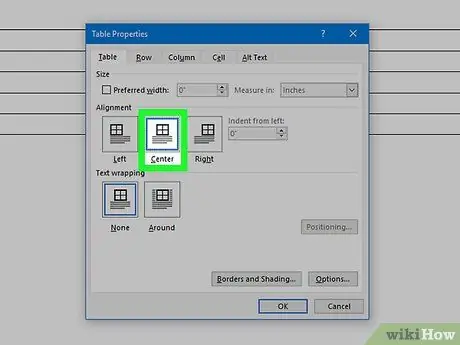
Hatua ya 6. Rekebisha mpangilio wa meza hadi Kituo ili iwe rahisi kwako kupangilia kadi za biashara
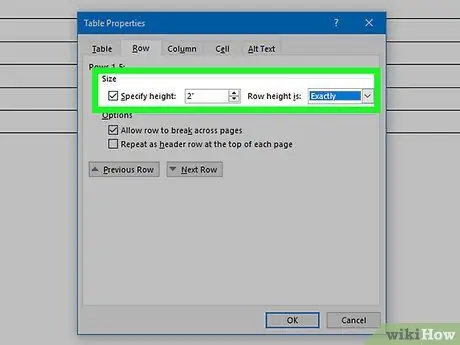
Hatua ya 7. Bonyeza Mstari, halafu angalia sanduku la Taja Urefu
Ingiza 2 , kisha uchague Hasa.
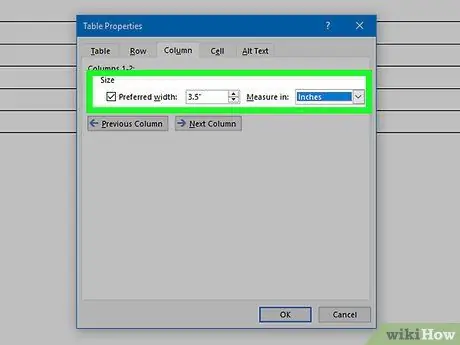
Hatua ya 8. Bonyeza safuwima, kisha angalia sanduku la Taja upana
Ingiza 3.5 kisha uchague Hasa.
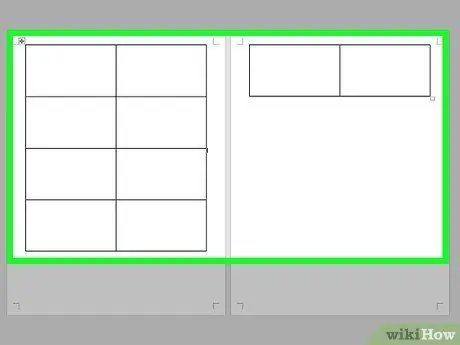
Hatua ya 9. Angalia meza
Sasa, utaona meza na seli zenye ukubwa wa kadi ya biashara. Ikiwa meza haifai kwenye skrini, utahitaji kurekebisha mpaka wa skrini na 0.25cm.
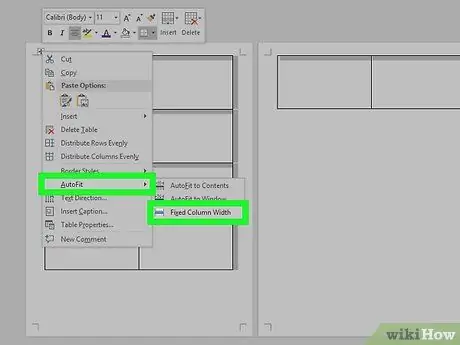
Hatua ya 10. Bonyeza kulia kwenye msalaba tena, kisha bonyeza AutoFit, na uchague Upana wa safu iliyosimamishwa ili meza isiibadilishe saizi unapoingiza habari kwenye seli ya kwanza

Hatua ya 11. Ingiza habari kwenye seli ya kwanza
Unaweza kuunda habari kama kawaida, na zana anuwai za Neno. Unaweza kuingiza masanduku ya maandishi au picha, ubadilisha aina ya fonti na rangi, au utumie zana zingine za kupangilia kama kawaida.

Hatua ya 12. Hariri kadi ya biashara kabla ya kunakili habari hiyo kwenye seli nyingine
Hakikisha kuwa kadi haina typos au makosa mengine, kwa sababu ukibadilisha baadaye, itabidi ubadilishe kila seli, badala ya kubadilisha seli moja kabla ya kunakili yaliyomo.
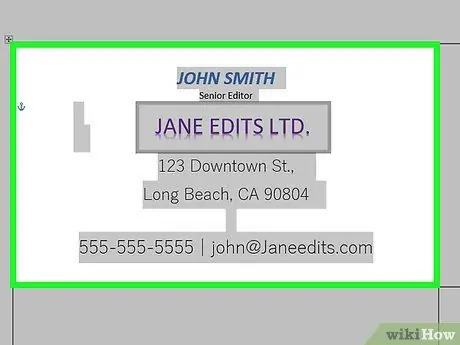
Hatua ya 13. Mara tu utakaporidhika na muundo wa kadi ya biashara, chagua kiini cha kwanza kwa kuzunguka juu ya kona ya chini ya kulia ya seli hadi mshale ugeuke kuwa mshale wa diagonal
Bonyeza kisanduku kuichagua, kisha nakili yaliyomo kwenye ubao wa kunakili.
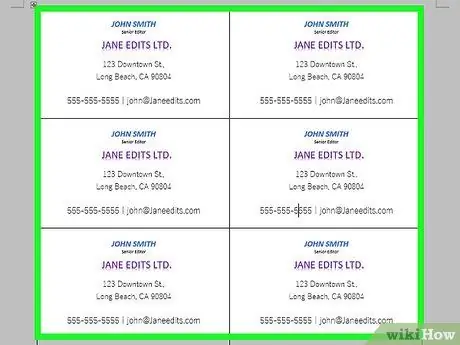
Hatua ya 14. Weka mshale kwenye seli inayofuata, kisha ubandike yaliyomo kwenye seli ya kwanza kwa kubofya Bandika kwenye kichupo cha Mwanzo, au kwa kubonyeza Ctrl + V
Habari uliyonakili itaonekana mahali pazuri kwenye seli. Rudia kubandika yaliyomo kwenye seli kwenye kila seli kwenye ukurasa.
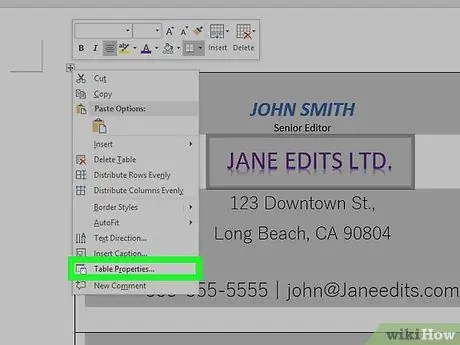
Hatua ya 15. Bonyeza kulia kwenye vinjari na uchague "Sifa za Jedwali"
Bonyeza kitufe cha "Mipaka na Shading" na uchague "Hakuna" kwa mpaka (mpaka). Kwa njia hiyo, mpaka wa meza hautaonekana wakati kadi ya biashara imekatwa.
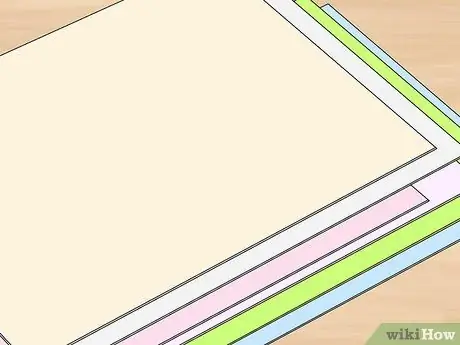
Hatua ya 16. Tafuta karatasi inayofaa kwa kadi za biashara
Tumia karatasi nzuri ya kadi ya biashara kuchapa kadi za biashara, lakini hakikisha printa yako inasaidia karatasi uliyonunua. Unaweza pia kutuma faili kwa printa ili ichapishwe kitaalam.

Hatua ya 17. Tumia zana maalum ya kukata kukata kadi ya biashara baada ya kadi kumaliza kuchapisha
Kwa ujumla, karatasi inaweza kushikilia kadi 10 za biashara. Usitumie mkasi au zana zingine za kukata ambazo zinahitaji utunze laini moja kwa moja ili kukata kadi, lakini tumia zana maalum ya kukata. Ukubwa wa kawaida wa kadi ya biashara huko Merika ni 8.75cm x 5cm.






